打印机只打印一半是怎么回事?打印机打出来内容缺一半修复方法
更新时间:2024-05-15 15:47:33作者:runxin
打印机作为用户办公或者学习时的重要设备之一,而且很多电脑也都能够通过局域网来添加网络打印机设备,然而当用户在电脑上进行打印机打印文档时,却总是会出现文档打印出来内容却一半的情况,对此打印机只打印一半是怎么回事?今天小编就给大家介绍打印机打出来内容缺一半修复方法。
具体方法如下:
1、打开点击,点击进入控制面板,进入控制面板之后,找到设备和打印机,点击进入。
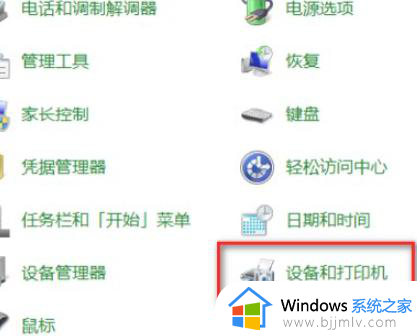
2、进入设备和打印机之后,找到打印的打印机。
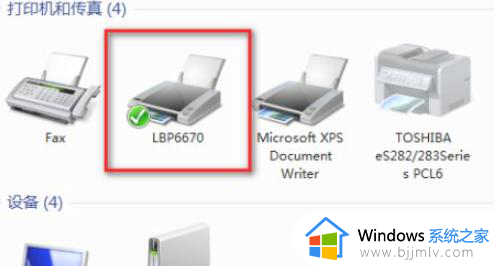
3、鼠标右键打印机,选择进入打印首选项。
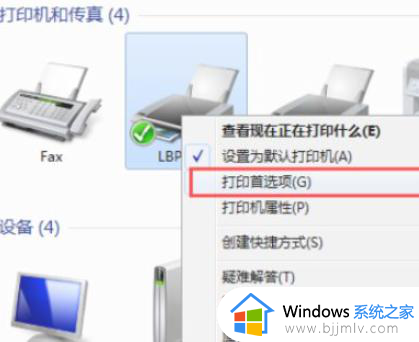
4、进入打印首选项之后,点击进入基础设置,在纸张大小设置中选择A4。
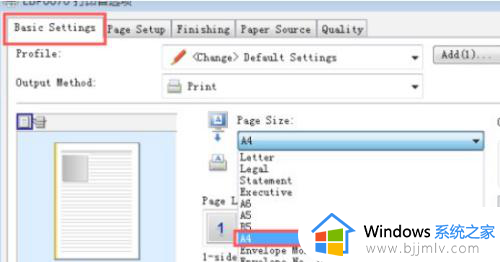
5、设置好以上步骤之后,进行打印预览就全部都显示了。
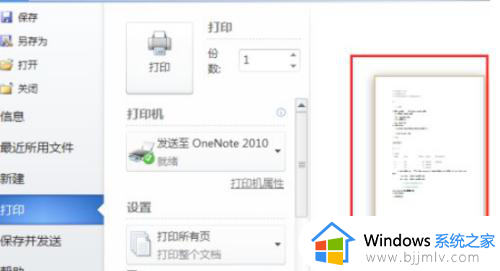
以上就是小编告诉大家的打印机打出来内容缺一半修复方法了,有遇到相同问题的用户可参考本文中介绍的步骤来进行修复,希望能够对大家有所帮助。
打印机只打印一半是怎么回事?打印机打出来内容缺一半修复方法相关教程
- 兄弟打印机打印只有一半内容怎么办 兄弟打印机打印出来一半有字一半没有如何解决
- 怎样解决惠普打印机只打印出一半内容 惠普打印机打印结果只有一半的原因及解决方法
- wps表格打印时部分内容显示一半或不显示怎么回事?
- 打印机打印不了怎么回事 打印机打印不出来如何解决
- 打印机为什么打印不出来 打印机打印不出来字处理方法
- 网络打印机连接正常但无法打印为什么 网络打印机一切正常就是打印不出来的解决方法
- 打印机显示正在打印但是打不出来怎么回事 打印机显示正在打印但是没反应如何解决
- 资江打印机打不出来怎么回事 资江打印机打印不出来如何修复
- 打印出错打印机无法打印怎么回事 打印机显示打印出错的解决方法
- hp打印机打印慢怎么回事 惠普打印机打印慢的解决方法
- 惠普新电脑只有c盘没有d盘怎么办 惠普电脑只有一个C盘,如何分D盘
- 惠普电脑无法启动windows怎么办?惠普电脑无法启动系统如何 处理
- host在哪个文件夹里面 电脑hosts文件夹位置介绍
- word目录怎么生成 word目录自动生成步骤
- 惠普键盘win键怎么解锁 惠普键盘win键锁了按什么解锁
- 火绒驱动版本不匹配重启没用怎么办 火绒驱动版本不匹配重启依旧不匹配如何处理
电脑教程推荐
win10系统推荐